
A Control Center a Mac-en konszolidálja az összes rendszert átkapcsol és vezérel egy tiszta legördülő menüben. Plusz, hozzáférhet az új funkciókhoz, mint a sötét mód, most játszani, és így tovább. Itt van a Control Center a Mac-en.
A Control Center térmegtakarítási intézkedésként szolgál a Mac menüsor számára. A Wi-Fi és a Bluetooth funkciók mostantól a vezérlőközpontban találhatók. De ha hiányzik nekik, és inkább azok elérését a menüsorban, könnyű kenni semmilyen Control Center elemet a menüsorban (megnézzük az utolsó szakaszban, hogy több).
Hogyan kell használni a Control Center-t Mac-en
Mac felhasználók, akik futnak Macos Big Sur és magasabb lehet hozzáférhet Irányító központ . Megtalálja a vezérlőközpont ikonját a képernyő jobb felső sarkában, az idő mellett.

Ha rákattint, akkor a Mac verziója a iPhone és iPad vezérlő központja .

A tetején látni fogja a "Wi-Fi" "Bluetooth" -t, "Airdrrop", "Ne zavarja", "" billentyűzet fényereje "és" képernyő tükrözés ". Kiválaszthatja az egyes vezérlést a funkciók kibővítéséhez.
ÖSSZEFÜGGŐ: Újdonságok a Macosban 11.0 Big Sur, most elérhető
Például a "Wi-Fi" vezérlés megmutatja az összes rendelkezésre álló Wi-Fi hálózat listáját, hasonlóan a Macos Catalina és korábbi menüjéhez.
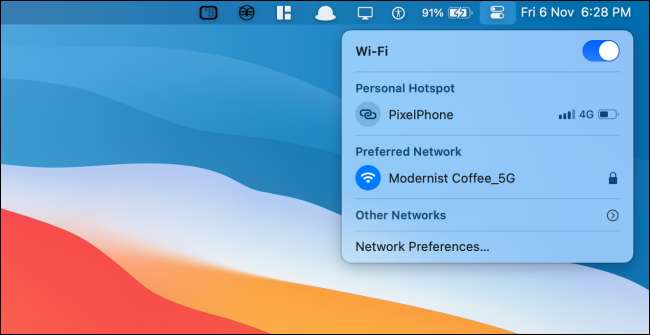
Az alábbiakban láthatja a különböző funkciók moduljait, mint a "Display", "Sound" és "Most játszani".
Ha rákattint a „Display” panel ad show átváltja a „Dark Mode” és „Éjszakai műszak”.

A "Hang" panel megjeleníti az összes rendelkezésre álló hang kimenet listáját.
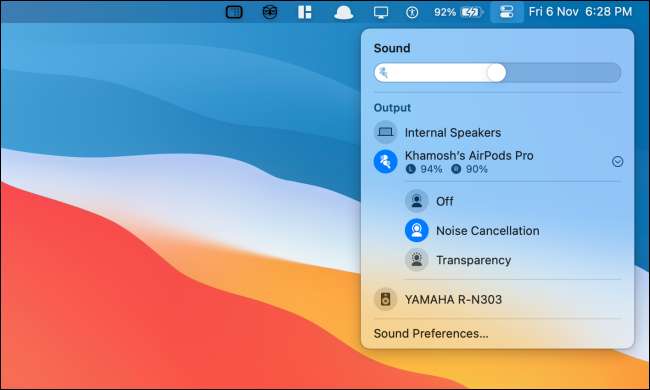
A „Now Playing” panel segítségével lejátszás vezérlő minden média (egyszerre több alkalmazást támogat itt).
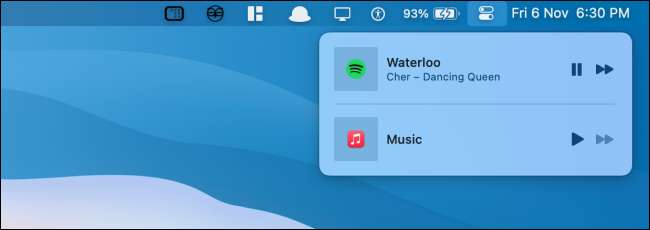
Kattintson a "Control Center" gombra, hogy visszalépjen, vagy elrejtse a vezérlőközpontot. Kattintson bárhol a vezérlőközponton kívül, hogy gyorsan elrejtse.
Hogyan adhatunk további funkciókat a Center Center Mac-en
Nem lehet eltávolítani a paneleket a Control Center-ről a Mac-en, de további funkciókat is hozzáadhat. Felveheti „Kisegítő parancsikonok”, „Battery” és a „Fast User Switching” kontrollok (vagy modul), a Control Center.
Ehhez kattintson az "Apple" gombra a menüsorból, és válassza ki a "Rendszerbeállítások" opciót.

Ezután kattintson a "Dock & amp; Menüsor "gomb.

Itt görgessen le a "Egyéb modulok" szakaszba, és válassza ki a hozzáadni kívánt modult.
Ezután kattintson a pipa mellett a „Show Control Center” opciót, ha az jellemző, hogy a végén a Control Center. Ha Ön is szeretné, hogy adjunk egy parancsikont a menüsorban, akkor engedélyezze a „Show Menu Bar” opciót.

Az új modulok megjelennek a vezérlőközpont alján. Az összes opció megtekintéséhez kattintson egy modulra.

Az "Akkumulátor" modul megjeleníti az akkumulátor állapotának részleteit.

A "gyors felhasználói kapcsoló" modul megjeleníti a Mac összes elérhető felhasználójának listáját. Kattintson egy profilra, hogy bekapcsoljon.

A „Kisegítő parancsikonok” modulban mutatja válogatást a gyakran használt kisegítő lehetőségeket, hogy gyorsan tudja engedélyezni vagy letiltani a menüből.

Hogyan lehet a vezérlőközpont elemeket a menüsorba
Ha gyorsabban hozzáférhet néhány olyan vezérlőhöz, mint a "Wi-Fi", "Bluetooth," vagy "Hang", akkor hozzáadhatja őket közvetlenül a menüsorba. Olyan egyszerű, mint a húzás és a csepp!
Nyissa meg a "Vezérlőközpont" lehetőséget, és kattintson és húzza a panelt a menüsorba. Helyezze el, ahol akarja és elengedte. A vezérlés most folyamatosan marad a menüsorban.

Kattintson az ikonra a kibővítéshez és az összes lehetőség megtekintéséhez. Például gyorsan engedélyezheti a sötét módot a "Display" opcióból.

Ha eltávolítani szeretné, vagy átrendezheti a vezérlést , Tartsa lenyomva a "Command" gombot, majd húzza az ikont, hogy mozgassa.
Az ikon eltávolításához húzza az asztalra, miközben tartja a "Command" gombot, és engedje el a kurzort.

Új a Mac-hez? Itt van a Hét Mac csípés, amely növeli a termelékenységet .
ÖSSZEFÜGGŐ: 7 macos csípés, hogy növelje a termelékenységet






